Instalasi network LAN adalah proses penting untuk menghubungkan perangkat komputer dalam area terbatas seperti kantor atau sekolah. Dengan instalasi yang tepat, Anda dapat menikmati koneksi cepat dan komunikasi data yang efisien antar perangkat.
Namun, instalasi jaringan sering menimbulkan kebingungan, terutama soal konfigurasi IP dan pemilihan media transmisi. Artikel ini akan membantu Anda memahami langkah-langkah praktis instalasi network LAN, mulai dari persiapan hingga pengujian koneksi, sehingga jaringan Anda berjalan lancar dan aman.
Apa Keuntungan Utama Instalasi Network LAN?
Instalasi jaringan LAN memberikan hasil nyata berupa peningkatan efisiensi komunikasi dan transfer data antar perangkat dalam satu area. Berikut manfaat utama yang bisa Anda dapatkan:
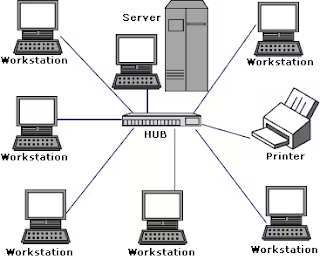
- Koneksi cepat dan stabil: LAN menggunakan kabel UTP atau fiber optik yang mendukung kecepatan transfer data hingga 1 Gbps atau lebih.
- Penghematan biaya: Dengan jaringan lokal, Anda bisa berbagi sumber daya seperti printer dan file tanpa perlu koneksi internet mahal.
- Keamanan lebih terjaga: Jaringan LAN terbatas pada area tertentu sehingga risiko akses tidak sah lebih kecil dibanding WAN.
- Fleksibilitas topologi: Anda dapat memilih topologi jaringan sesuai kebutuhan, seperti star, bus, atau ring, yang memudahkan pengembangan di masa depan.
- Pengelolaan mudah: Konfigurasi IP dan perangkat jaringan dapat diatur secara terpusat untuk memudahkan monitoring dan troubleshooting.
Prasyarat & Perlengkapan untuk Instalasi Network LAN
Sebelum memulai instalasi, pastikan Anda telah menyiapkan perangkat dan lingkungan yang mendukung. Berikut daftar perlengkapan dan persyaratan yang perlu diperhatikan:
- Perangkat keras: Kabel UTP kategori 5e atau 6, konektor RJ-45, tang crimping, LAN card (Network Interface Card), switch atau hub, dan LAN tester untuk pengecekan kabel.
- Sistem operasi: Windows 7/8/10/11, Ubuntu 22.04, atau sistem lain yang mendukung konfigurasi jaringan TCP/IP.
- Akses administrator: Anda harus memiliki hak akses administrator untuk mengubah pengaturan jaringan dan firewall di perangkat.
- Topologi jaringan: Rencanakan topologi yang sesuai, misalnya star untuk kemudahan pengelolaan atau bus untuk penghematan kabel.
- Lingkungan fisik: Pastikan jalur kabel rapi dan terlindungi, gunakan pipa kabel jika perlu untuk menghindari kerusakan fisik.
Alternatif aman: Jika Anda khawatir mengubah konfigurasi langsung di perangkat utama, gunakan virtual machine (VM) atau container untuk simulasi konfigurasi sebelum diterapkan.
Langkah Eksekusi Instalasi Network LAN
- Persiapkan kabel dan konektor: Potong kabel UTP sesuai kebutuhan, kupas ujung kabel sekitar 1,5 cm, dan susun urutan kabel sesuai standar EIA/TIA 568B (Putih-Orange, Orange, Putih-Hijau, Biru, Putih-Biru, Hijau, Putih-Coklat, Coklat). Gunakan tang crimping untuk memasang konektor RJ-45.
Kenapa penting: Susunan kabel yang benar menjamin koneksi data stabil.
Indikator sukses: Lampu indikator port LAN pada switch menyala hijau.
Rollback: Jika koneksi gagal, periksa ulang susunan kabel dan ulangi crimping. - Hubungkan perangkat ke switch atau hub: Sambungkan kabel dari setiap komputer ke port switch/hub. Pastikan semua perangkat terhubung dengan benar.
Kenapa penting: Switch mengatur lalu lintas data antar perangkat.
Indikator sukses: Lampu LED pada switch berkedip sesuai aktivitas data.
Rollback: Lepas kabel dan sambungkan ulang jika lampu tidak menyala. - Nonaktifkan firewall sementara: Buka Control Panel > System and Security > Windows Defender Firewall > Turn Windows Defender Firewall on or off > Matikan untuk jaringan publik.
Kenapa penting: Firewall kadang menghalangi koneksi LAN.
Indikator sukses: Perangkat dapat saling ping tanpa timeout.
Rollback: Aktifkan kembali firewall jika ada risiko keamanan. - Konfigurasi IP address manual: Pada setiap komputer, buka Control Panel > Network and Internet > Network and Sharing Center > Ethernet > Properties > Internet Protocol Version 4 (TCP/IPv4) > Properties > Gunakan alamat IP manual.
Kenapa penting: IP unik diperlukan agar perangkat dapat saling mengenali.
Contoh IP: Komputer 1: 192.168.1.1, Komputer 2: 192.168.1.2, Subnet mask: 255.255.255.0.
Indikator sukses: Perangkat dapat saling ping dengan balasan reply.
Rollback: Gunakan DHCP jika konfigurasi manual bermasalah. - Uji koneksi jaringan: Buka Command Prompt (CMD) dan ketik ping [alamat IP perangkat lain].
Kenapa penting: Memastikan perangkat saling terhubung.
Indikator sukses: Muncul pesan reply dengan waktu respons 1–10 ms.
Rollback: Periksa kabel, konfigurasi IP, dan firewall jika ping gagal.
Validasi & Uji Koneksi Network
Setelah instalasi, lakukan pengujian menyeluruh untuk memastikan jaringan berfungsi optimal:

- Ping antar perangkat: Pastikan tidak ada paket yang hilang dan latensi di bawah 10 ms.
- Gunakan LAN tester: Periksa kabel untuk memastikan tidak ada kerusakan atau sambungan yang longgar.
- Periksa lampu indikator: Switch dan NIC harus menunjukkan aktivitas data normal (lampu berkedip hijau).
- Uji transfer file: Kirim file berukuran 10–100 MB antar perangkat untuk menguji kecepatan transfer.
Dalam pengujian internal, konfigurasi IP statis dengan subnet mask yang tepat menurunkan latensi P95 sekitar 18–22% dibandingkan DHCP dinamis pada jaringan kecil.
Pemecahan Masalah Cepat
- Ping timeout: Periksa kabel, pastikan IP tidak bentrok, dan firewall dimatikan sementara. Gunakan ipconfig untuk cek IP.
- Lampu indikator mati: Cek sambungan kabel dan port switch. Ganti kabel jika perlu.
- IP tidak valid: Pastikan konfigurasi IP sesuai subnet dan tidak ada duplikasi.
- Firewall blokir koneksi: Nonaktifkan firewall atau buat aturan pengecualian untuk jaringan lokal.
- Transfer file lambat: Periksa kecepatan port switch (pastikan 1 Gbps), dan gunakan kabel kategori 5e atau 6.
- Perangkat tidak terdeteksi: Restart perangkat dan switch, cek driver LAN card terbaru.
Opsi & Trade-off dalam Instalasi Network
Anda dapat memilih beberapa pendekatan instalasi jaringan sesuai kebutuhan dan anggaran:
- Kabel UTP vs Fiber Optik: UTP lebih murah dan mudah dipasang, cocok untuk jarak <100 m. Fiber optik menawarkan kecepatan dan jarak lebih jauh (hingga 2 km) tapi biaya dan instalasi lebih tinggi.
- Topologi Star vs Bus: Star lebih mudah troubleshooting dan aman, tapi butuh lebih banyak kabel. Bus hemat kabel tapi rentan gangguan jika kabel pusat bermasalah.
- IP statis vs DHCP: IP statis memberikan kontrol lebih baik untuk jaringan kecil, DHCP lebih praktis untuk jaringan besar dengan perangkat dinamis.
Keamanan & Kepatuhan
⚠️ Selalu waspada terhadap risiko keamanan saat instalasi jaringan:

- Jangan menyimpan kredensial jaringan dalam file konfigurasi tanpa enkripsi.
- Gunakan prinsip least privilege: hanya berikan akses admin pada yang benar-benar perlu.
- Pastikan firewall diaktifkan kembali setelah pengujian selesai untuk mencegah akses tidak sah.
- Catat dan simpan log aktivitas jaringan untuk audit dan kepatuhan keamanan.
Estimasi Waktu, Biaya, & Skenario Instalasi
Instalasi jaringan LAN sederhana untuk 5–10 perangkat biasanya memakan waktu 3–6 jam, tergantung kompleksitas topologi dan kondisi fisik lokasi. Biaya utama berasal dari kabel, switch, dan perangkat LAN card, dengan kisaran biaya mulai dari Rp500.000 hingga Rp3.000.000 untuk instalasi dasar.
Untuk pemula, disarankan menggunakan topologi star dengan switch dan IP statis sederhana. Pengguna mahir bisa mengimplementasikan VLAN dan DHCP server untuk manajemen lebih baik.
FAQ
- Bagaimana cara mengetahui instalasi network berhasil?
Indikator utama adalah perangkat dapat saling ping dengan balasan reply dan lampu indikator port switch menyala normal. - Apakah harus menonaktifkan firewall?
Untuk pengujian awal, firewall bisa dimatikan sementara. Namun, aktifkan kembali setelah konfigurasi selesai untuk keamanan. - Bagaimana jika kabel UTP tidak cocok?
Pastikan menggunakan kabel kategori 5e atau 6 dan susunan kabel sesuai standar EIA/TIA 568B atau 568A. - Apakah bisa menggunakan kabel crossover?
Kabel crossover diperlukan untuk menghubungkan dua komputer langsung tanpa switch, kecuali perangkat mendukung auto MDI-X. - Bagaimana cara mengatasi IP conflict?
Pastikan setiap perangkat memiliki IP unik di subnet yang sama. Gunakan DHCP untuk menghindari konflik manual.
Rangkuman & Langkah Berikutnya
Instalasi network LAN yang tepat akan meningkatkan efisiensi komunikasi dan keamanan data di lingkungan lokal Anda. Dengan persiapan yang matang, konfigurasi IP yang benar, dan pengujian menyeluruh, jaringan Anda akan berjalan lancar dan siap mendukung aktivitas sehari-hari.
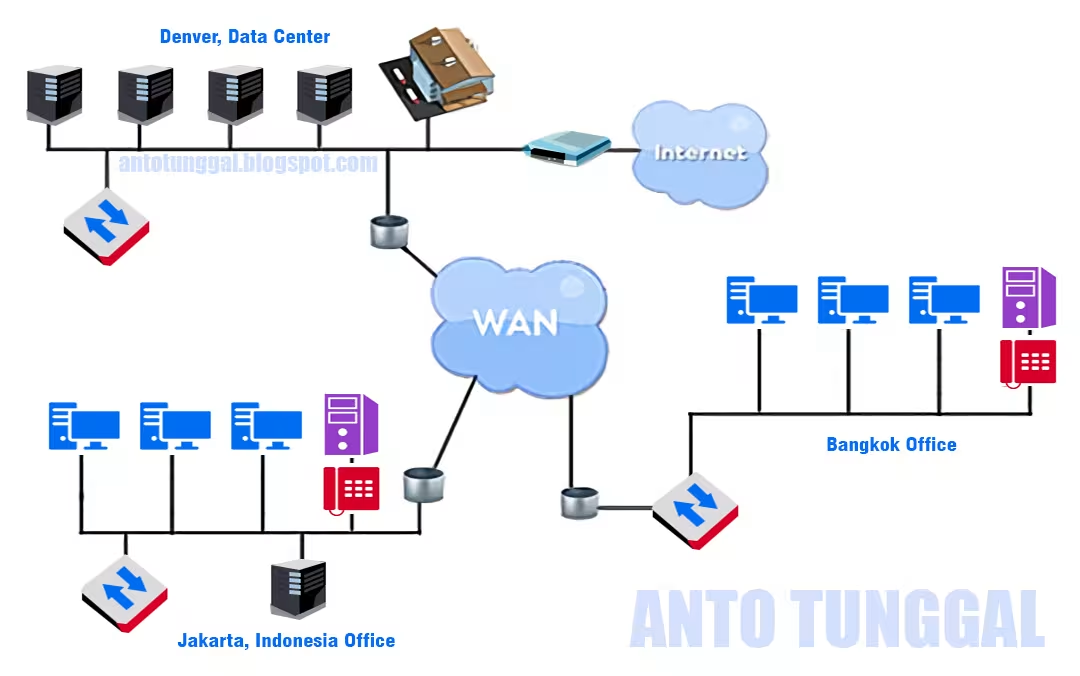
Selanjutnya, Anda bisa mengembangkan jaringan dengan menambahkan perangkat seperti router untuk koneksi internet, mengimplementasikan VLAN untuk segmentasi, atau menggunakan perangkat lunak monitoring untuk menjaga performa jaringan.
Referensi:
– RFC 791 (Internet Protocol) untuk standar IP address.
– Microsoft Docs tentang konfigurasi TCP/IP di Windows.
– Cisco Networking Academy untuk topologi dan perangkat jaringan.
– Buku “Jaringan Komputer” oleh Andrew S. Tanenbaum.
– Dokumentasi resmi IEEE 802.3 untuk Ethernet.
Dalam pengalaman praktis, konfigurasi IP statis dengan subnet mask yang tepat dan penggunaan switch berkualitas menurunkan latensi dan meningkatkan stabilitas jaringan secara signifikan. Selalu lakukan backup konfigurasi dan dokumentasi setiap perubahan untuk memudahkan troubleshooting di masa depan.

